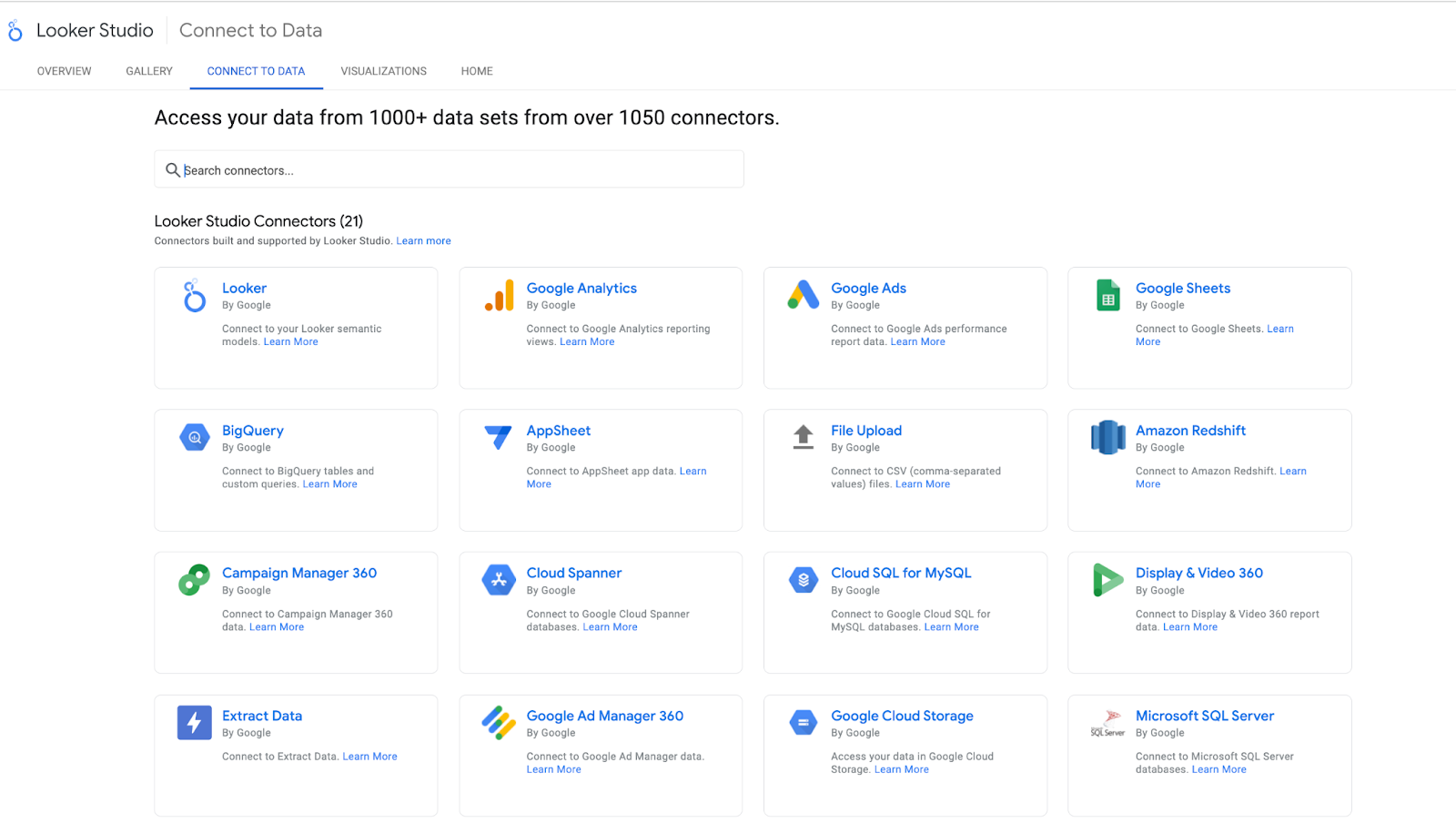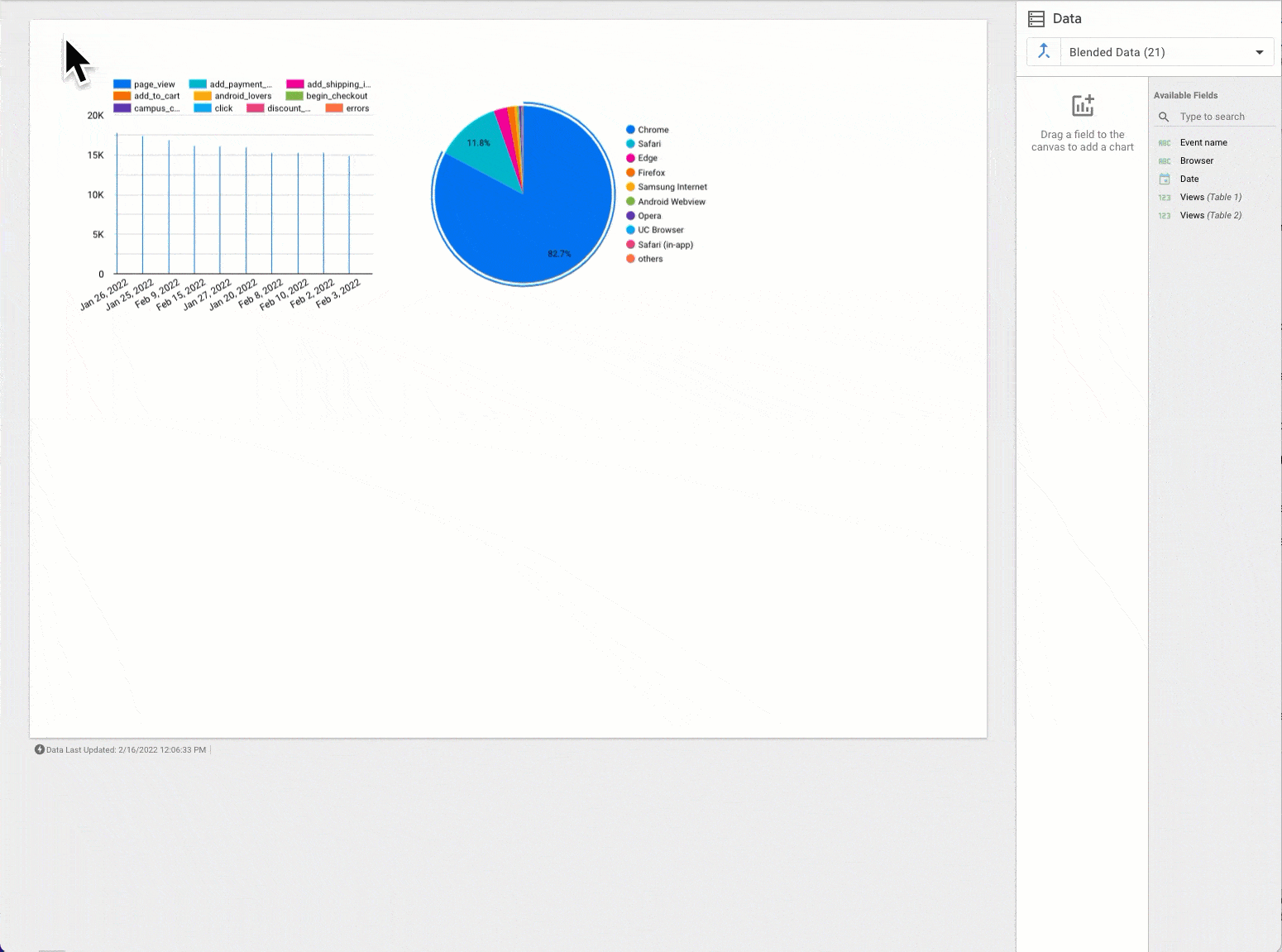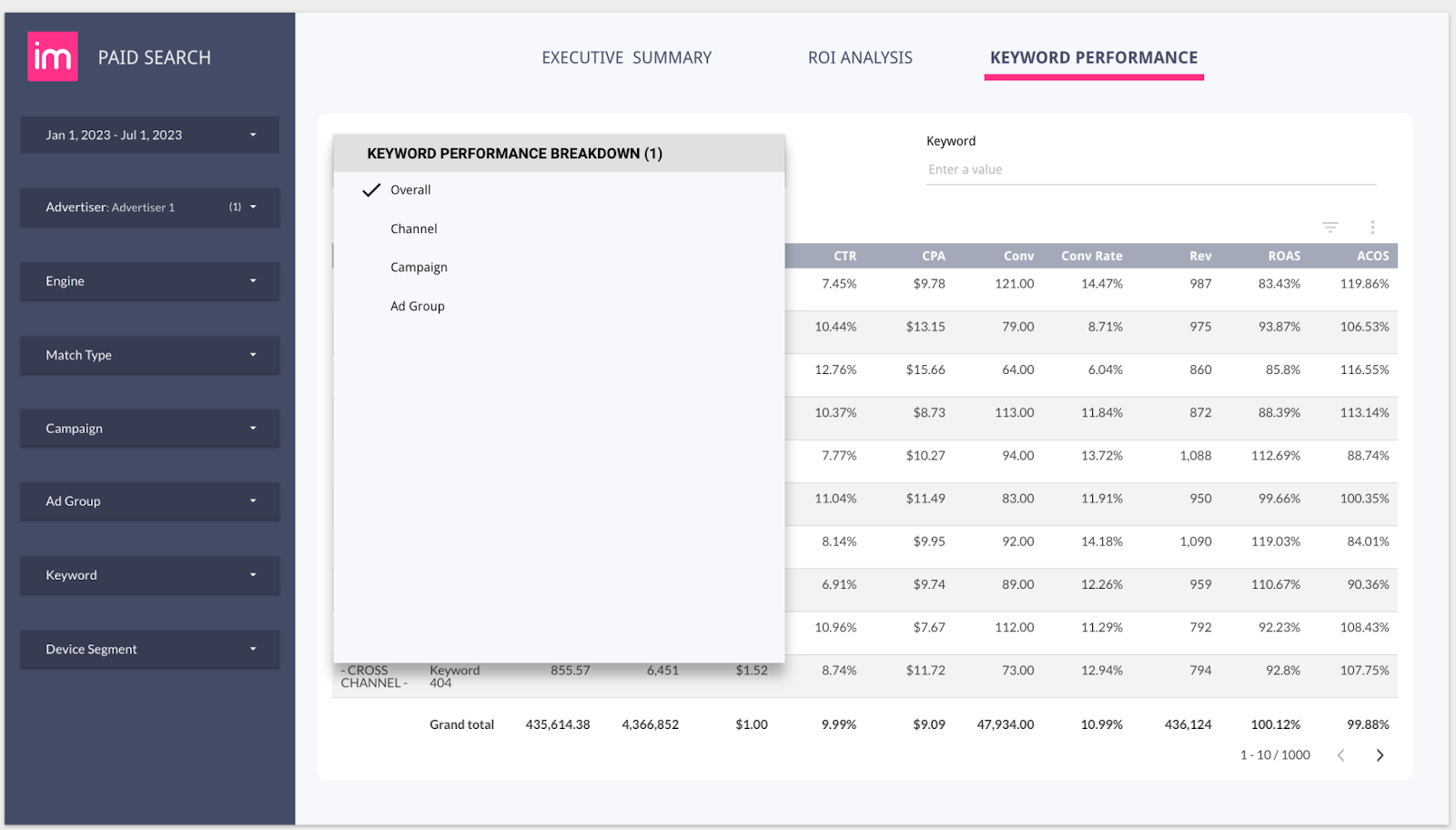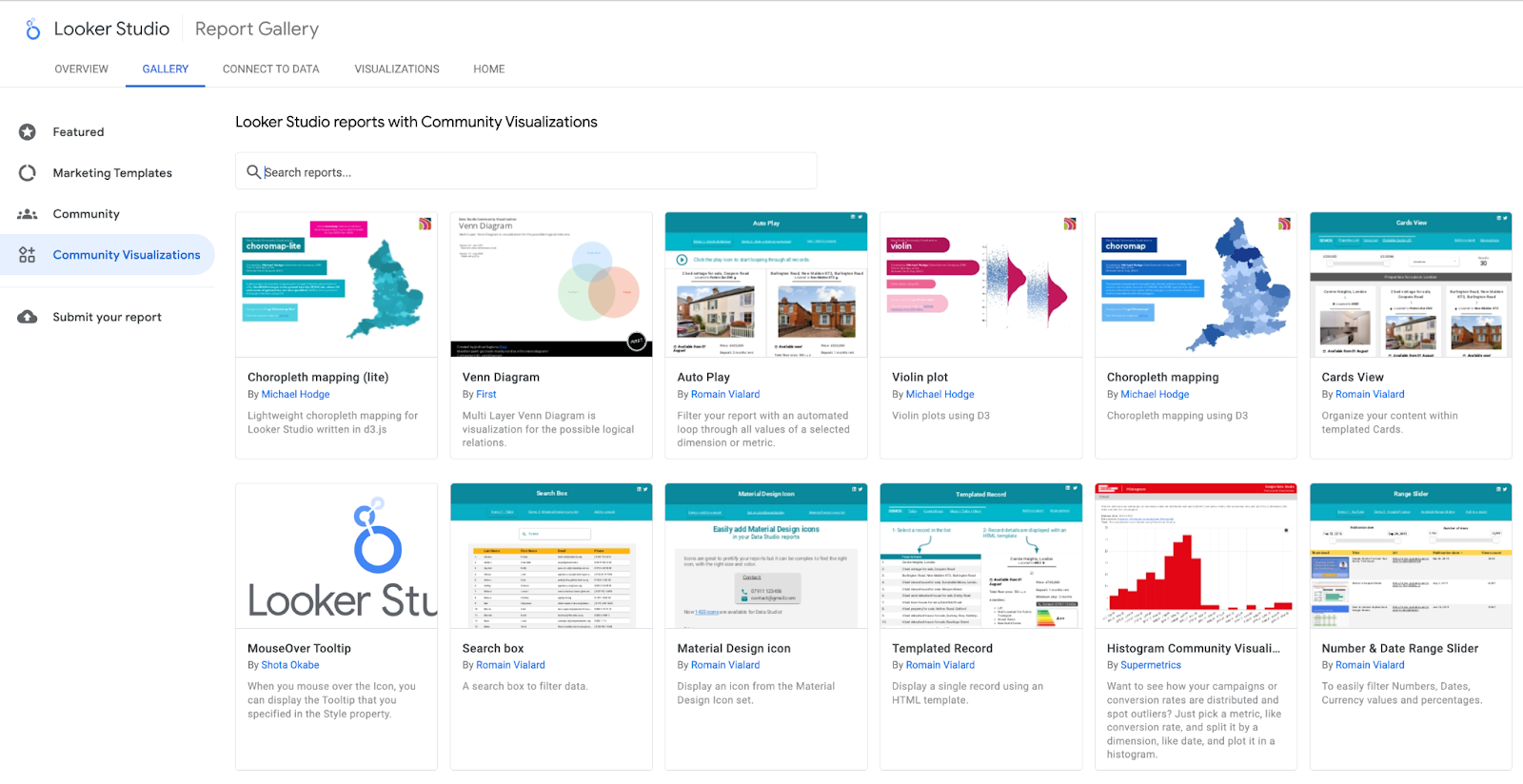Cómo utilizar Looker Studio: una guía para principiantes
Publicado: 2024-10-09Looker Studio es una poderosa herramienta para la visualización y el análisis de datos, que permite a las marcas crear informes detallados y compartibles. Con su interfaz intuitiva, amplia gama de conectores de datos y opciones de personalización flexibles, es una plataforma valiosa para cualquiera que busque tomar decisiones basadas en datos.
Esta guía lo guiará a través de los pasos para usar Looker Studio, desde la configuración de su primer informe hasta la aplicación de técnicas de datos avanzadas como combinación y filtrado.
Primeros pasos con Looker Studio
Cualquier persona con una cuenta de Google puede acceder a Looker Studio, lo que lo convierte en una opción conveniente tanto para pequeñas empresas como para grandes organizaciones.
Para comenzar a utilizar Looker Studio, inicie sesión en datastudio.google.com con sus credenciales de Google. La interfaz es fácil de usar y ofrece una variedad de plantillas prediseñadas y conectores de datos para ayudarlo a comenzar rápidamente.
Configurando su primer informe
Crear su primer informe en Looker Studio implica conectar una fuente de datos y crear visualizaciones.
A continuación le indicamos cómo empezar:
- Cree un nuevo informe : desde la pantalla de inicio, haga clic en el botón "Crear" y seleccione "Informe". Esto abrirá un lienzo en blanco donde podrá comenzar a crear su panel.
- Agregue una fuente de datos : Looker Studio admite más de 1050 conectores de datos, incluidos Google Analytics, Google Sheets, BigQuery y servicios de terceros como Facebook Ads o HubSpot. Para una configuración sencilla, seleccione Google Sheets como fuente de datos haciendo clic en "Agregar datos" y eligiendo el conector apropiado.
- Visualice sus datos : una vez que haya conectado su fuente de datos, use la barra de herramientas para agregar cuadros, tablas y gráficos. Looker Studio ofrece varios tipos de gráficos, como cuadros de mando, gráficos circulares, gráficos de barras y gráficos de líneas. Estos elementos visuales le permiten mostrar datos de manera que proporcionen información clara.
Preparar y visualizar sus datos
Antes de sumergirse en la visualización, es importante revisar sus datos para comprender su estructura. Los datos limpios garantizan que sus informes sean precisos y significativos.
- Elija los tipos de visualización adecuados: Looker Studio ofrece varias opciones de visualización, como tablas, gráficos, cuadros de mando y mapas. Comience seleccionando el tipo de visualización que mejor represente sus datos y respalde sus objetivos de análisis. Por ejemplo, utilice gráficos de líneas para realizar un seguimiento de las tendencias a lo largo del tiempo o gráficos de barras para comparar diferentes categorías.
- Personalice elementos visuales: utilice la interfaz de arrastrar y soltar de Looker Studio para ajustar campos, agregar filtros y perfeccionar los componentes visuales. Personalice la apariencia de sus imágenes cambiando colores, etiquetas y rangos de datos para crear imágenes claras e impactantes que coincidan con su estilo de informes.
- Organice paneles de control de manera eficiente: estructure su panel de control agrupando métricas y elementos visuales relacionados para mayor claridad. Utilice pestañas para separar diferentes secciones o áreas de análisis, lo que facilita la navegación y se centra en puntos de datos específicos.
- Experimente con plantillas prediseñadas: para los principiantes, aprovechar las plantillas prediseñadas de Looker Studio puede ser una excelente manera de comenzar rápidamente. Estas plantillas ofrecen una variedad de diseños y visualizaciones de uso común, que puede personalizar aún más para que se ajusten a sus datos y objetivos.
Combinación de datos y filtros en Looker Studio
A medida que sus informes se vuelven más avanzados, es posible que desee combinar varias fuentes de datos o aplicar filtros para centrarse en puntos de datos específicos.
Combinación de datos de múltiples fuentes
Looker Studio le permite combinar datos de diferentes fuentes, creando una vista unificada de sus métricas. Por ejemplo, puede combinar datos de Google Analytics y Google Ads para ver cómo el tráfico pago afecta el comportamiento del sitio web.
- Asegúrese de que los campos de datos sean coherentes: antes de combinar datos, asegúrese de que los conjuntos de datos compartan al menos un campo común, como la fecha, el nombre de la campaña o el ID del cliente. Este campo común actúa como clave para unir los conjuntos de datos. La coherencia en las convenciones de nomenclatura y los formatos es crucial para una combinación exitosa, ya que las discrepancias pueden provocar uniones de datos incompletas o inexactas.
- Utilice la función de combinación de datos: en Looker Studio, puede combinar datos seleccionando la opción Combinación de datos dentro de su informe. Elija sus fuentes de datos primarias y secundarias y defina los campos a los que desea unirse. La plataforma fusionará automáticamente los conjuntos de datos según los campos seleccionados, creando una nueva vista combinada. Es importante elegir campos que se alineen lógicamente. Por ejemplo, combinar "Fecha" de dos fuentes tiene sentido al comparar métricas diarias.
- Ajuste y refine los datos combinados: después de combinarlos, refine sus datos agregando campos calculados, filtros o métricas personalizadas para que el conjunto de datos sea más relevante. Puede crear nuevas métricas calculadas que combinen valores de ambas fuentes, como calcular la tasa de conversión utilizando datos de clientes potenciales de su CRM y datos de tráfico de Google Analytics.
- Visualice datos combinados de manera efectiva: una vez que sus datos estén combinados, use visualizaciones para darle vida al conjunto de datos combinado. Los datos combinados se pueden visualizar a través de gráficos de líneas, gráficos de barras y cuadros de mando para comparar métricas como ROAS, CPA o participación del usuario en todas las plataformas. Cuanto más alineados y relevantes sean sus conjuntos de datos, más reveladoras serán sus visualizaciones.
- Supervise las actualizaciones y la coherencia de los datos: dado que los datos combinados dependen de múltiples fuentes, asegúrese de que cada fuente se actualice de manera consistente para evitar discrepancias en sus informes.
Uso de filtros para obtener información específica
Los filtros en Looker Studio ayudan a limitar los datos a segmentos específicos, lo cual es particularmente útil cuando se trata de grandes conjuntos de datos.
- Configure filtros simples para un análisis rápido: para comenzar, use filtros básicos para limitar los datos según dimensiones como rango de fechas, ubicación, tipo de campaña o segmentos de audiencia específicos. Por ejemplo, puede configurar un filtro para ver métricas de rendimiento solo para una región específica o para una campaña publicitaria en particular.
- Aplique filtros avanzados para obtener información más profunda: Looker Studio también admite opciones de filtrado avanzadas que le permiten combinar múltiples condiciones. Al utilizar la lógica AND/OR, puede crear filtros complejos que aíslan conjuntos de datos muy específicos. Por ejemplo, puede filtrar datos para mostrar a los usuarios que visitaron su sitio desde dispositivos móviles y realizaron conversiones en los últimos 30 días.
- Utilice controles de filtro para la interactividad: para hacer que sus informes sean más dinámicos, agregue controles de filtro como selectores de fechas, menús desplegables o controles deslizantes. Esto permite a los espectadores interactuar con el informe y ajustar los filtros según sus necesidades, como ver el rendimiento para diferentes períodos de tiempo o tipos de campaña.
- Aproveche los filtros de fuentes de datos para lograr eficiencia: aplicar filtros directamente en el nivel de la fuente de datos es una práctica recomendada para administrar grandes conjuntos de datos de manera eficiente. Al configurar filtros de fuentes de datos, limita la cantidad de datos procesados antes de que lleguen al informe, lo que reduce los tiempos de carga y mejora el rendimiento. Esto es especialmente útil cuando se trabaja con fuentes de datos grandes o complejas como BigQuery o Google Analytics.
- Combine filtros con segmentos: los filtros funcionan bien cuando se combinan con segmentos para crear información aún más granular. Los segmentos le permiten centrarse en grupos de usuarios específicos, como usuarios nuevos frente a usuarios recurrentes o clientes de alto valor. Al aplicar filtros dentro de estos segmentos, puede ver cómo interactúan los diferentes tipos de audiencia con sus campañas de marketing.
Crear campos calculados en Looker Studio
Los campos calculados en Looker Studio le permiten crear nuevas métricas y dimensiones a partir de sus datos existentes. Al utilizar campos calculados, puede realizar cálculos personalizados directamente dentro de sus informes, eliminando la necesidad de datos preprocesados y permitiendo informes más dinámicos y en tiempo real.
A continuación se explica cómo crear y utilizar campos calculados en Looker Studio:
- Utilice el editor de fórmulas para una configuración sencilla: Looker Studio proporciona un editor de fórmulas fácil de usar donde puede crear su campo calculado. Acceda al editor haciendo clic en "Agregar un campo" en el panel de datos de su informe. Ingrese un nombre para su campo y luego escriba su fórmula usando las funciones disponibles, como operaciones aritméticas (+, -, *, /), lógica condicional (declaraciones IF) y funciones de manipulación de texto.
- Aproveche las funciones integradas para cálculos avanzados: Looker Studio ofrece una amplia gama de funciones integradas que pueden ayudarle a crear cálculos más complejos, incluidas funciones matemáticas, de fecha, de texto y de agregación. Por ejemplo, puede utilizar declaraciones CASE para lógica condicional, CONCAT para combinar campos de texto o AVG para calcular el promedio de una métrica durante un período específico. Estas funciones brindan flexibilidad para crear campos adaptados a sus necesidades de análisis específicas.
- Integre campos calculados en visualizaciones: después de validar su campo calculado, intégrelo en sus visualizaciones. Los campos calculados se pueden utilizar como cualquier otra métrica de datos en Looker Studio: agréguelos a gráficos, tablas y cuadros de mando para proporcionar información personalizada.
Compartir y colaborar en informes de Looker Studio
Una vez que su informe esté listo, Looker Studio facilita compartirlo y colaborar.

- Comparta su informe : haga clic en "Compartir" en la esquina superior derecha del informe e invite a otras personas por correo electrónico. Puede elegir si tienen acceso de visualización o edición.
- Insertar informes : si desea insertar el informe en un sitio web o panel interno, Looker Studio ofrece una función de inserción fácil de usar. Simplemente genere el código de inserción e insértelo en el HTML de su sitio.
- Programar la entrega de informes : para actualizaciones periódicas, Looker Studio le permite programar informes para que se envíen automáticamente por correo electrónico. Esto es útil para enviar actualizaciones semanales o mensuales a las partes interesadas.
Consejos avanzados para maximizar la eficiencia de Looker Studio
Looker Studio está repleto de funciones que pueden hacer que la visualización de datos sea más eficiente, sabiendo que algunos trucos pueden llevar su productividad al siguiente nivel.
Estos consejos le ayudarán a acelerar su flujo de trabajo, mejorar la colaboración y maximizar la información que puede generar a partir de sus datos.
1. Utilice el modo Explorador para una exploración rápida de datos
En lugar de crear un informe completo, utilice el modo Explorador para una exploración rápida de los datos.
Explorer le permite experimentar con gráficos y tablas sin afectar su informe principal. Es perfecto para probar rápidamente conexiones de datos o probar nuevas visualizaciones sin el compromiso de incorporarlas en un informe.
- Cómo acceder : desde la página de inicio de Looker Studio, haga clic en "Crear" > "Explorador". También puede acceder a esta función seleccionando un informe o fuente de datos y eligiendo la opción "Explorador".
- Cuándo utilizarla : utilice esta función cuando necesite un análisis rápido y ad hoc o para verificar la integridad de los datos antes de finalizar sus informes.
2. Aproveche las plantillas reutilizables para lograr coherencia
Si está creando varios informes para casos de uso similares, ahorre tiempo creando y utilizando plantillas personalizadas. Las plantillas ayudan a mantener la coherencia entre los informes y eliminan la necesidad de reconstruir paneles desde cero.
- Cree su propia plantilla : una vez que haya configurado un informe que le guste, haga clic en los tres puntos en la esquina superior derecha de la miniatura del informe y seleccione "Hacer una copia". Esto duplicará el informe, permitiéndole utilizarlo como plantilla para proyectos futuros.
- Por qué ayuda : este truco ahorra tiempo al reducir las tareas redundantes y mantener una apariencia consistente en múltiples informes, lo que garantiza que sus datos siempre se presenten de manera profesional y estandarizada.
3. Utilice visualizaciones comunitarias para una personalización avanzada
Las visualizaciones comunitarias ofrecen acceso a visualizaciones avanzadas y de terceros que no están integradas en Looker Studio de forma predeterminada.
Estas visualizaciones pueden ayudarle a adaptar sus informes a necesidades específicas, como tipos de gráficos avanzados u opciones de interactividad únicas.
- Dónde encontrarlos : en el menú "Agregar un gráfico", desplácese hacia abajo hasta "Visualizaciones comunitarias" para ver qué hay disponible.
- Mejores prácticas : utilice visualizaciones comunitarias para casos especiales, como mapas interactivos, gráficos de embudo avanzados o líneas de tiempo personalizadas, que pueden mejorar en gran medida la profundidad de su informe.
4. Acceso directo para aplicar filtros a varios gráficos
Aplicar el mismo filtro en varios gráficos puede resultar tedioso. La función Control de filtros de Looker Studio le permite aplicar filtros rápidamente a varios gráficos simultáneamente.
- Cómo utilizarlo : seleccione la opción Control de filtro de la barra de herramientas y arrástrela a su panel. Una vez colocado, puede configurarlo para filtrar varios gráficos que comparten la misma fuente de datos.
- Ideal para : utilice este truco para crear informes dinámicos donde los usuarios puedan filtrar datos en varios gráficos, ahorrar tiempo y hacer que sus informes sean más interactivos.
5. Incorpore widgets de datos en tiempo real para obtener informes siempre actualizados
Uno de los puntos fuertes de Looker Studio es su capacidad para mostrar datos en tiempo real, lo que lo hace ideal para paneles de control en vivo. Al incorporar widgets de datos en tiempo real, puede mantener actualizadas a las partes interesadas sin necesidad de regenerar informes constantemente.
- Cómo agregar datos en tiempo real : conecte Looker Studio a fuentes de datos como Google Analytics o Google Ads con métricas en tiempo real habilitadas.
- Por qué funciona : es perfecto para crear paneles de rendimiento en tiempo real para campañas o proyectos en curso, lo que reduce la necesidad de actualizaciones manuales y garantiza que los tomadores de decisiones siempre tengan la información más reciente.
6. Utilice formato condicional para obtener mejores conocimientos
El formato condicional le permite resaltar valores específicos en sus informes, lo que facilita a los espectadores identificar tendencias, anomalías o KPI importantes de un vistazo.
- Cómo aplicar : seleccione el gráfico o la tabla que desea formatear, haga clic en "Estilo" y desplácese hacia abajo hasta "Formato condicional". Establezca las reglas según los valores de datos que desee resaltar, como usar un fondo rojo para un rendimiento bajo o un fondo verde para un rendimiento alto.
- Mejores prácticas : esto es particularmente efectivo al visualizar datos financieros, desempeño de ventas o métricas de marketing donde es necesario identificar rápidamente las desviaciones de los objetivos.
7. Automatizar la armonización de datos con Improvado
Armonizar manualmente datos de diversas fuentes puede resultar tedioso y propenso a errores. La integración de Looker Studio con Improvado simplifica este proceso, automatizando la armonización de datos de múltiples canales de marketing.
- Cómo funciona : Improvado se conecta a más de 500 fuentes de datos de marketing, normalizando y limpiando automáticamente los datos antes de enviarlos a Looker Studio para su visualización y análisis posterior. Esto garantiza que sus datos sean consistentes, precisos y estén listos para el análisis sin ajustes manuales.
- Ventajas : al automatizar la armonización y transformación de datos, elimina los errores manuales y garantiza que sus informes se basen en datos confiables y estandarizados, lo que le ahorra tiempo y reduce las posibilidades de interpretaciones erróneas.
Improvado también viene con plantillas de panel prediseñadas diseñadas para casos de uso de marketing, como el seguimiento de anuncios pagados, campañas programáticas o la atribución de ingresos a actividades de marketing.
Reduce significativamente la cantidad de trabajo manual necesario para comenzar a visualizar datos y minimiza la probabilidad de visualización engañosa o errores con las funciones de armonización y deduplicación de datos.
Al aprovechar estos consejos, los usuarios de Looker Studio pueden mejorar significativamente su flujo de trabajo, mejorar la calidad de los informes y ofrecer más información útil a las partes interesadas. La combinación de estas mejores prácticas con las capacidades de automatización de Improvado garantiza que su proceso de visualización de datos no solo se agilice sino que también se maximice el impacto.